-
![]() Windows向けデータ復旧
Windows向けデータ復旧
- Data Recovery Wizard Free購入ダウンロード
- Data Recovery Wizard Pro 購入ダウンロード
- Data Recovery Wizard WinPE購入ダウンロード
- Partition Recovery購入ダウンロード
- Email Recovery Wizard購入ダウンロード
- おまかせデータ復旧サービス
主な内容:
![]() 受賞とレビュー
受賞とレビュー
概要:
VALORANTというゲームはますます人気があり、プレイヤーはゲームに組み込まれたシステムをリプレイしたいと思うようになりました。この記事では、Valorant リプレイを作成し、視聴する方法を紹介します。それに、ファイル復元・修復ツールを使えば、簡単にValorant リプレイを見つけ、復元することができますので、おすすめです。
Valorantをプレイしていて疑問に思ったことはありませんか? ゲームのリプレイを見る方法がわからない。あなたはValorant Replays 2023を正常に作成、検索、視聴する方法を知りたがっていますか?もしそうなら、このガイドにしたがって完全な情報を入手してください。
最近では、ほとんどのeスポーツゲームにゲームレコーダーが内蔵されていますが、Valorantはまだ録画機能が遅れており、ゲーマーはさまざまなシナリオやグリッチでValorantのリプレイを作成、検索、視聴するのが少し面倒になっています。
Valorantのゲーム体験を楽しみ、リプレイを作成、検索、視聴したいとお考えの方に、以下の方法をご提案します。

Valorantは、現在、世界中のゲーマーの数百万によって使用されている市場で利用可能な最も素晴らしいアクション ゲームの 1 つです。このゲームは、長い間、あなたを夢中にさせる最もエキサイティングなゲームの1つです。Valorantは、その豊富な機能にもかかわらず、ゲーム内のビデオ録画オプションの面で遅れをとっています。ここ数カ月、『ドレッドノート』の動画撮影オプションの需要が急速に高まっているため、ゲーム開発者はこの部分の作業を余儀なくされています。現在、ゲーマーのニーズに応え、Valorantのリプレイを効率的に作成、検索、視聴できる内蔵ツールを作成しようとしています。
この機能はゲームプレイに役立つだけでなく、Valorantのエージェントとマップのバランスを完璧に保つためのエンターテイメントの一部でもあるので、今日の多くのゲーマーはValorantにこの機能を持たせることを望んでいます。このような内蔵機能がないにもかかわらず、Valorantのゲーマーは外部のサードパーティツールを使用してリプレイオプションを楽しむことができます。
リプレイ機能を搭載したことで、リピーターは事前にプレイした試合や失敗した箇所を確認することができます。効率的にゲームスキルを向上させるための最適な方法です。
内蔵のビデオ録画ツールがないにもかかわらず、Valorantは、OBSのような外部サードパーティツールを使用して、ゲームのビデオ、クリップ、ハイライトを録画する自由を提供します。OBSは、Open Broadcaster Softwareの頭文字をとったものです。これは、正常にユーザーが別のプラットフォーム上でビデオやライブストリーミングを記録するのに役立ち、無料かつオープンソースのクロスプラットフォームのスクリーンキャストとストリーミングアプリです。
OBSを使ってValorantリプレイを作成し、視聴する方法を知りたければ、与えられた詳細なステップバイステップのプロセスを慎重に実行するようにしてください。
ステップ1.デバイスでValorantゲームを起動し、「設定」オプションで先に進みます。ここで、「ビデオの検索」オプションまたは「グラフィックの品質」をタップして、プロセスを先に進めます。FPSに関連するすべての設定を制限します。さらにFPSを60に制限できるように、必ず同期を有効にしてください。
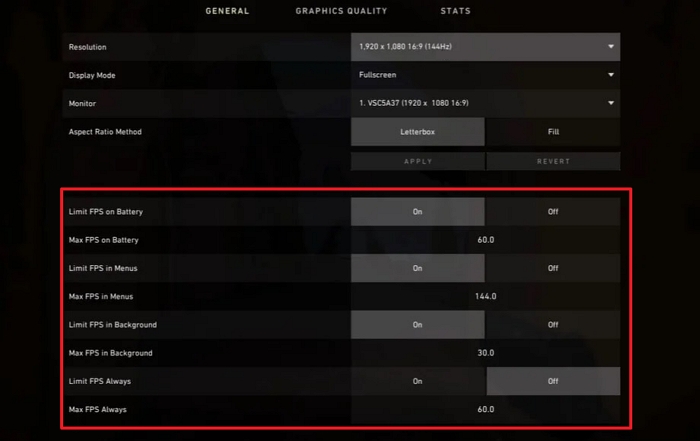
ステップ2.一度、OBSを開いてから、ファイル構成オプションでさらに進む必要があります。これで効果的にOutputを探し出し、関連するValorantビデオを録画することができます。ファイル > 設定 > 出力に移動します。ここでは、録画のセクションを設定することができます。可能な限り高い設定を選択し、エンコーダは、最良の結果を得るためにハードウェアを持っているように設定する必要があります。
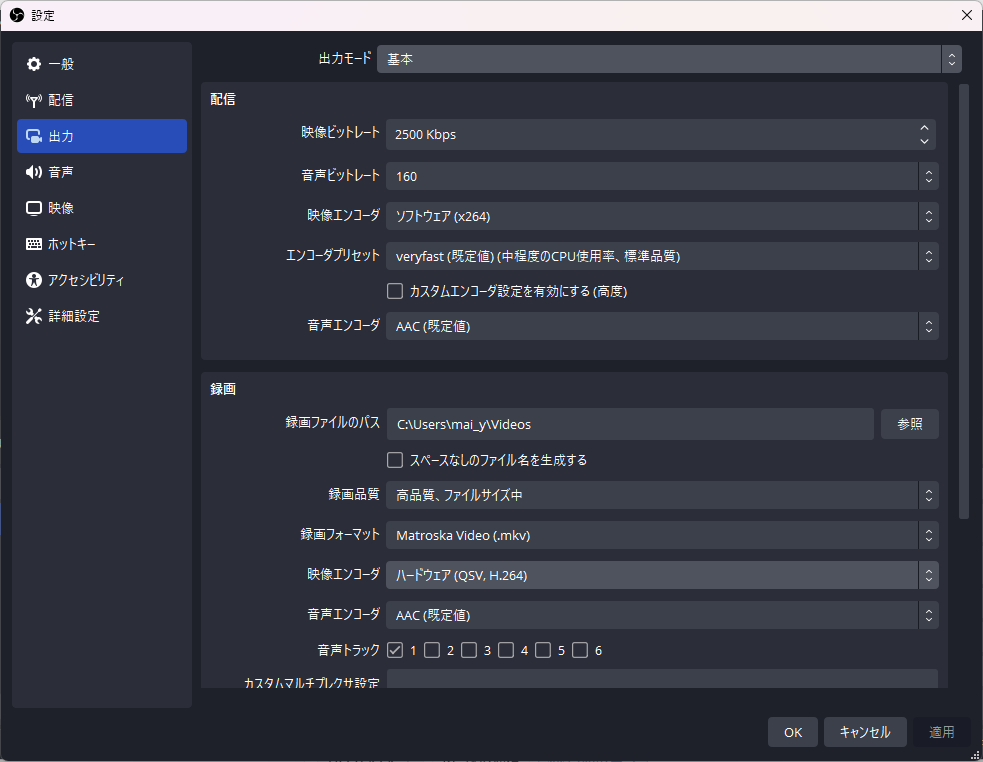
ステップ3.完了したら、ゲームを起動し、レディモードに入ります。これからゲームを開始する段階です。次に、OBSを起動し、ソースの下にあるプラスアイコンをクリックします。「ゲームキャプチャー」を選択し、名前をつけます。
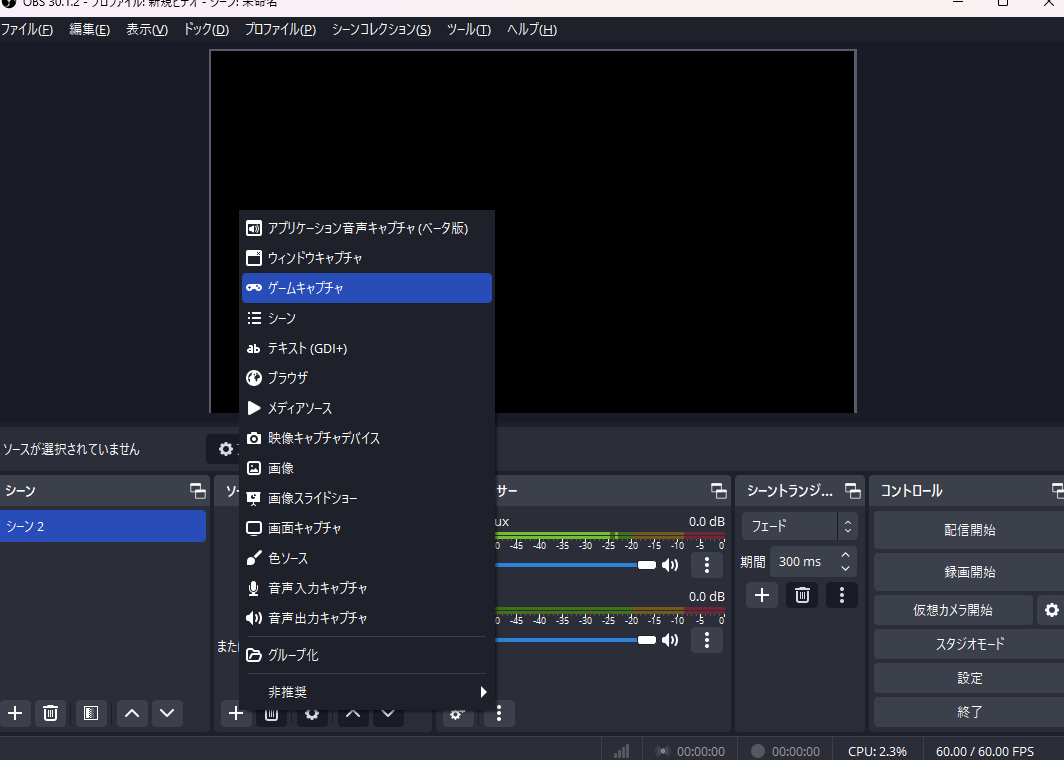
ステップ4.次の画面では、次にモード、キャプチャモード、透明度、キャプチャフレームレートの制限、キャプチャカーソルを選択できます。また、アンチチートの互換性を有効にして、ゲームに不正行為をしていると思われないようにすることもできます。
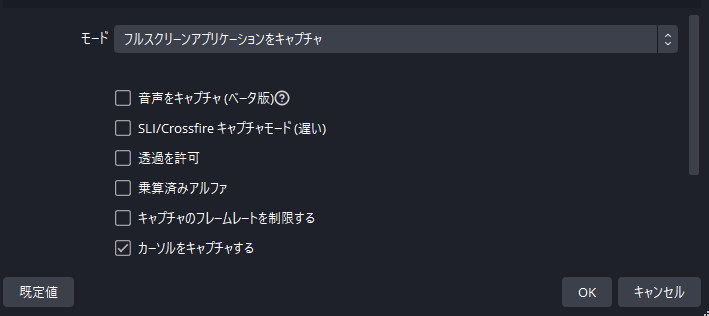
ステップ5.録画開始ボタンをクリックし、OBSをバックグラウンドで動作させ、仕事をさせます。録画が始まる前に変更した設定が使用されます。ゲームに切り替えて、プレイを続けてください。リプレイの際に邪魔にならないよう、フルスクリーンアプリケーションのみを録画するのがベストでしょう。
VALORANTのリプレイを見るための内蔵ツールがないように、チャンスはあなたが便利にVALORANTのリプレイを見つけて復元する際に問題に直面することがかなり高いです。この迷惑な状況を通過している場合、それはEaseUS Data Recovery Wizardを選ぶことをお勧めします。それは、ユーザーが効率的に失われた、または破損したファイルを復元し、修復するのに役立ち、市場で入手可能な最も受け入れデータ回復オプションの1つです。
データの削除または消去とは、ディレクトリ構造からデータファイルを削除または消去することです。このツールは、このスペースを完全に利用し、データの回復または修復を支援します。EaseUSのデータ復旧ソフトウェアは、次のようなユニークな機能の広大な範囲で装備されています。
ステップ1.場所の選択
ソフトを実行してください。最初画面で復元したいファイルの元場所(例えE:)あるいは特定の場所を選択して「紛失データの検索」をクリックしてください。そうすると選んだディスクのスキャンを始めます。

ステップ2.スキャンとファイルの選択
スキャンが終わったら、メニューで「フォルダ」あるいは「種類」をクリックしてください。そして、展開されたリストでファイルのフォルダまたは種類を選択してください。ファイル名が知っている場合は、直接に検索することもできます。
※フィルターを利用し、もっと便利に目標のファイルを探せます。

(復元したいファイルを素早く確認し、プレビューすることができます。)
ステップ3.復旧場所を選んでリカバリー
復元したいファイルを選択してから「復元」をクリックしてください。選択されたファイルの保存場所を指定して復元を終えます。
※ファイルの上書きを避けるため、復元されたファイルを元場所と異なるディスクで保存しなければなりませんので注意してください。

Q1.Valorantのダウンロード方法を教えてください。
Valorantは、Riot Gamesが提供する無料プレイのタクティカルシューターアクションゲームです。オンラインゲームで射撃技術を磨く自由をユーザーに提供する、ゲーム界への優れた付加価値です。あなたのデバイスにValorantゲームをダウンロードすることを熱望している場合、あなたがしなければならないことは次のとおりです。
Q2.バロラントの規模はどのくらいですか?
Valorantは、あなたのPCにあまり多くのシステム要件やスペースを要求しません。ゲームプレイは4GBですが、インストールには8GB以下の空き容量が必要です。
Q3.Valorantの名前を変更するにはどうしたらよいですか?
名前を変更するには、ブラウザからRiotアカウントにログインし、ページの上部にあるRiot IDタブに移動してください。新しい名前を入力し、変更を保存するをクリックします。VALORANTクライアントがすでに開いている場合は、先にそれを閉じてください。
Q4.Valorantのアンインストール方法を教えてください。
Windows の設定を開き、「アプリ」に移動します。Valorantを検索し、3つの点のメニューアイコンをクリックします。アンインストールを選択します。PCを再起動し、残ったファイルをクリーンアップします。
Valorantは優れたゲームプレイですが、まだ内蔵のビデオ録画機能が足りません。我々はここでリプレイに関連する詳細なプロセスを提供し、またこのガイドでEaseUS Data Recovery Wizardを紹介しました。このガイドがあなたの様々なクエリをうまく解決することに役立ったことを願っています。
誤って消去してしまったファイルをはじめ、様々な問題や状況でもデータを簡単に復元することができます。強力な復元エンジンで高い復元率を実現、他のソフトでは復元できないファイルも復元可能です。
もっと見るEaseus Data Recovery Wizard Freeの機能は強い。無料版が2GBの復元容量制限があるが、ほとんどのユーザーはほんの一部特定なデータ(間違って削除したフォルダとか)のみを復元したいので十分!
もっと見る...このように、フリーソフトながら、高機能かつ確実なファイル・フォルダ復活ツールとして、EASEUS Data Recovery Wizardの利用価値が高い。
もっと見る